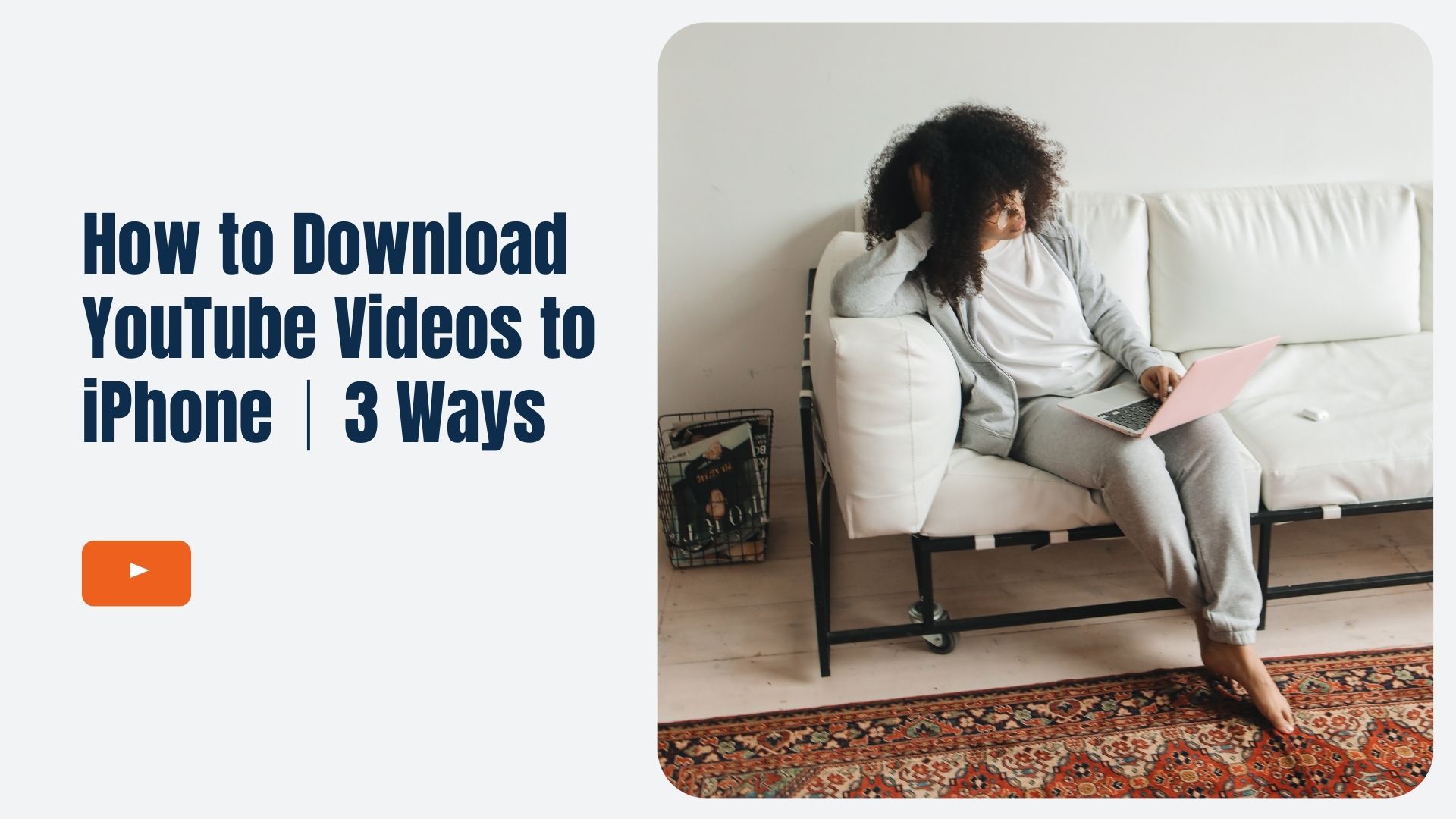Desea descargar vídeos de YouTube a tu iPhone de forma rápida y sencilla? En esta guía, aprenderás a utilizar tres métodos eficaces -incluidas aplicaciones, accesos directos y YouTube Premium oficial- para guardar vídeos para verlos sin conexión.
Descargar vídeos de YouTube en tu iPhone es una forma cómoda de disfrutar de tus contenidos favoritos sin conexión, tanto si estás de viaje como si quieres ahorrar datos o simplemente tener tus vídeos a mano en cualquier momento. Aunque YouTube ofrece una función de descarga integrada, tiene algunas restricciones, como la necesidad de suscribirse a YouTube Premium. Afortunadamente, existen otros métodos que puedes utilizar para descargar vídeos de YouTube sin necesidad de una suscripción. En esta guía se explica cómo descargar vídeos de YouTube a iPhone utilizando YouTube Premium, Documents by Readdle y iOS Shortcuts.
Si desea transcribir vídeos de YouTube o archivos de vídeo descargados en texto para facilitar su uso, puede utilizar Vomo. Genera transcripciones precisas en cuestión de segundos.

Método 1: Utilizar el botón de descarga integrado de YouTube (YouTube Premium)
Este método es ideal para los usuarios que ya tienen o están considerando YouTube Premium y quieren la forma más fácil de guardar vídeos directamente en la aplicación.
Paso 1: Suscríbete a YouTube Premium
YouTube Premium ofrece una función integrada para descargar vídeos para verlos sin conexión. Si aún no lo has hecho, tendrás que suscribirte a YouTube Premium para acceder a esta función.
Paso 2: Busca el vídeo y pulsa el botón Descargar
Una vez suscrito, abre la aplicación de YouTube y localiza el vídeo que quieras descargar. En lugar de buscar una opción oculta, verás un botón de descarga (una flecha hacia abajo) justo debajo del reproductor de vídeo.
Paso 3: Seleccionar la calidad de vídeo
Tras pulsar el botón de descarga, se te pedirá que selecciones la calidad del vídeo (baja, media o alta). Elige la que mejor se adapte a tus necesidades de almacenamiento e inicia la descarga.
Paso 4: Acceda a sus descargas
Puedes encontrar tus vídeos descargados en la pestaña "Biblioteca", en "Descargas". Estos vídeos están disponibles para verlos sin conexión, pero solo mientras esté activa tu suscripción a YouTube Premium.
Nota: Este método es fácil pero requiere una suscripción de pago, lo que puede no ser ideal para todo el mundo.
Método 2: Usar aplicaciones de terceros (Documentos de Readdle)
¿Buscas cómo descargar vídeos de YouTube en iPhone usando Documents by Readdle? Este método te permite descargar vídeos de YouTube a iPhone sin YouTube Premium. Te voy a dar el enlace de descarga.
Paso 1: Descargar "Documents by Readdle".
Descargue gratuitamente "Documentos de Readdle"de la App Store. Esta aplicación te permite descargar archivos directamente a tu iPhone.
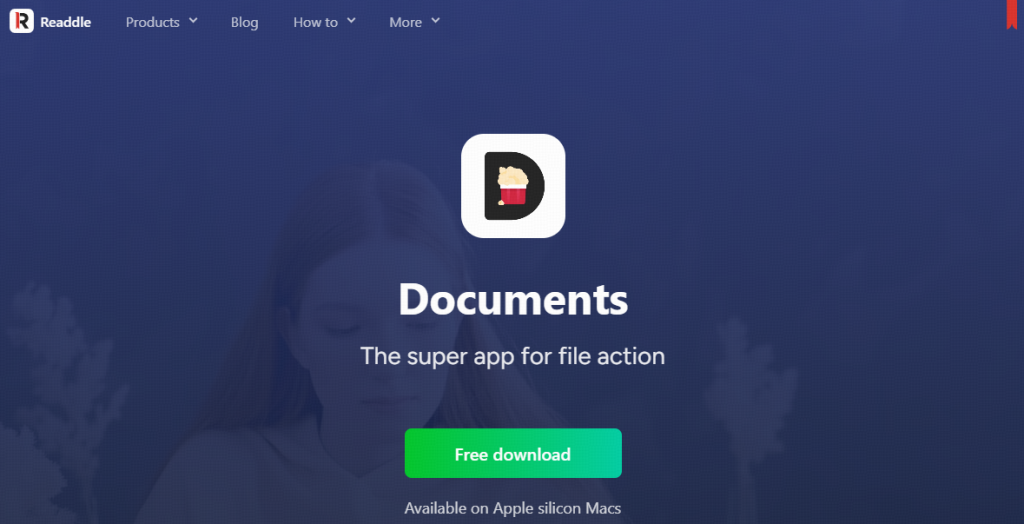
Paso 2: Obtener el enlace del vídeo de YouTube
Abre la aplicación YouTube y copia el enlace al vídeo que quieres descargar pulsando el botón "Compartir" y seleccionando "Copiar enlace".
Paso 3: Utilizar un descargador de vídeo en línea
Dentro de la aplicación "Documents by Readdle", toca el icono del navegador y navega a un sitio de descarga de YouTube fiable como Y2Mate o SaveFrom.net. Pega el enlace de YouTube copiado en el descargador.
Paso 4: Descargar el vídeo
Elija la calidad de vídeo que desee y descargue el vídeo. Se guardará en la carpeta Descargas de la app Documentos.
Paso 5: Mueve el vídeo a tu Camera Roll
Para acceder al vídeo en tu app Fotos, abre la carpeta Descargas, toca el vídeo y selecciona "Mover". Elige "Fotos" como destino.
Método 3: Uso de la aplicación Shortcuts (Automatización del flujo de trabajo)
¿Quieres descargar un vídeo de YouTube a tu iPhone con un solo toque y usando atajos? Prueba este método con la aplicación Atajos de iOS.
Paso 1: Instalar un acceso directo de descarga de YouTube
Asegúrate de que la aplicación "Atajos" está instalada en tu iPhone. A continuación, puedes añadir un acceso directo personalizado como "Descargar YouTube" desde fuentes de confianza como RoutineHub.
Paso 2: Copiar el enlace del vídeo
Copia el enlace del vídeo de YouTube utilizando la función de compartir de la aplicación de YouTube.
Paso 3: Ejecutar el acceso directo
Abre la aplicación Atajos y ejecuta el atajo "Descargar YouTube". Pega el enlace del vídeo cuando se te pida y el acceso directo se encargará de la descarga.
Paso 4: Guardar el vídeo
Una vez finalizada la descarga, guarda el vídeo en tu Carrete cuando te lo pida el acceso directo.
Nota: Este método es gratuito, pero el atajo podría no funcionar siempre debido a cambios en las políticas de YouTube o actualizaciones de iOS.
Mejora tu experiencia en YouTube con VOMO AI
VOMO AI es una herramienta increíblemente útil para aquellos que suelen ver contenidos educativos o de larga duración en YouTube. Con VOMO, puedes importar directamente un enlace de vídeo de YouTube, y la aplicación convertirá automáticamente el vídeo en texto y extraerá una transcripción precisa de YouTube utilizando modelos avanzados de IA. Esto la hace perfecta para crear resúmenes, notas de reuniones con IA u otros contenidos basados en texto a partir de vídeos, notas de voz o dictados.
Tanto si quieres descargar un vídeo de YouTube en el iPhone para utilizarlo sin conexión como si quieres convertir un enlace de YouTube en texto que permita realizar búsquedas, VOMO AI complementa tus flujos de trabajo de consumo de vídeo y productividad.
Además, la función "Ask AI" de VOMO te permite interactuar con el contenido transcrito, ayudándote a extraer ideas clave, generar resúmenes concisos o incluso transformar la información en elementos procesables como correos electrónicos o entradas de blog. Esto simplifica el procesamiento y la utilización eficaz de la información de tus vídeos favoritos de YouTube.
Tanto si prefieres utilizar el método oficial de YouTube como aplicaciones alternativas, descargar vídeos en tu iPhone es sencillo y flexible. Y con herramientas como VOMO AI que aprovechan la conversión de voz a texto y de audio a texto puedes llevar tu experiencia de vídeo al siguiente nivel convirtiendo el contenido de YouTube en texto útil con el que podrás trabajar en cualquier momento.